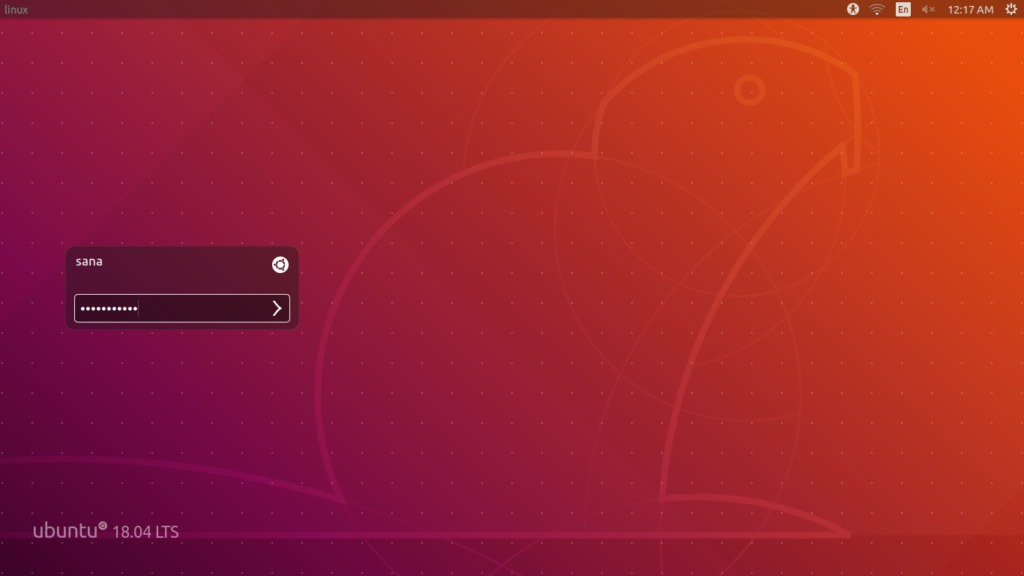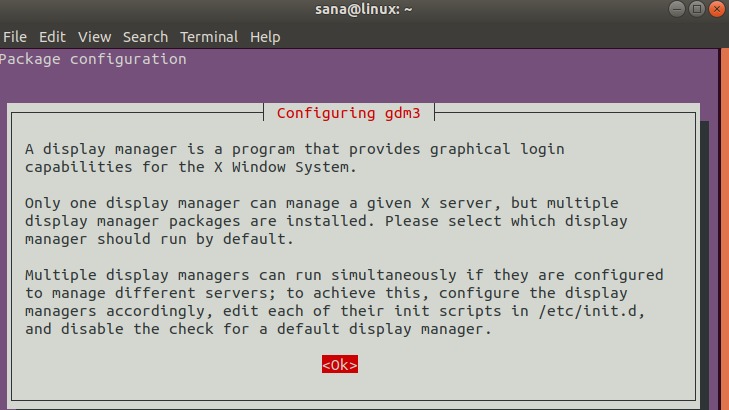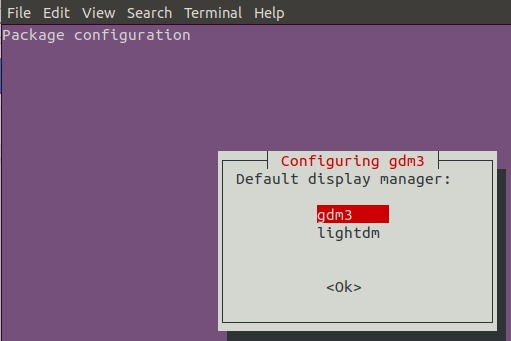一些常见的Ubuntu显示管理器以及如何在它们之间切换 |
您所在的位置:网站首页 › linux 登录管理器 › 一些常见的Ubuntu显示管理器以及如何在它们之间切换 |
一些常见的Ubuntu显示管理器以及如何在它们之间切换
|
关于开放源代码操作系统(例如Linux)的最好之处在于,您可以根据需要进行自定义,范围从文件管理器,音乐播放器,Web浏览器和文本编辑器等默认应用程序到更重要的系统。组件,例如内核,显示管理器和终端控制台。您只需下载新的应用程序软件并替换为旧的应用程序软件,或通过更改操作系统的源代码来编辑系统组件,即可完成此操作。显示管理器就是这样一种系统组件,您只需运行本文中提到的一些命令即可替换它。 什么是展示经理?显示管理器是操作系统的组件,负责启动显示服务器和登录会话。这就是有时将其称为登录管理器的原因。输入用户名和密码(问候者)时看到的屏幕布局,登录会话和用户授权是显示管理器执行的一些任务。默认显示管理器的几种常见类型是gdm,gdm3,lightdm和千千吨等等
LightDM的登录屏幕 为什么以及如何在显示管理器之间切换? 为什么?虽然所有的展示管理器都可以达到相同的目的,但是管理外观和用户登录的感觉和会话管理,它们的大小,复杂性和操作各不相同。您还将注意到它们几乎(但不是绝对)看起来相似。您可能希望根据操作系统和系统规格切换到特定版本。例如,较轻的显示管理器非常适合稍旧的计算机系统。切换到新主题的另一个原因可能是登录背景缺少吸引人的主题。较轻和较不复杂的显示管理器可能缺少此功能。几天前,我更换了显示管理器,因为默认设置由于我进行的一些自定义设置而失效。因此,我不想浪费时间和精力来修复该显示器,而是选择迁移到其他显示器经理。 怎么样?在使用显示管理器并在它们之间切换时,通常将使用以下命令: 检查当前显示管理器为了检查系统上当前正在运行哪个显示管理器,请在Ubuntu终端中输入以下命令: $ cat /etc/X11/default-display-manager
上图显示了我的系统当前正在运行gdm3显示管理器。 安装/删除显示管理器使用以下命令为了从系统添加/删除显示管理器: 安装: $ sudo apt-get安装[displaymanagername] 例: $ sudo apt-get install gdm3去掉: $ sudo apt-get删除[displaymanagername] 例: sudo apt-get remove gdm3 切换到另一个显示管理器您可以从一个显示管理器切换到另一个显示管理器,方法是先安装该显示管理器(如果尚未安装),然后使用以下命令切换到新的显示管理器: $ sudo dpkg-reconfigure gdm3输入用户名和密码后,将出现以下窗口,让您大致了解显示管理器在系统中的运行方式。
按Enter键确定;将出现以下窗口。您可以通过向上和向下箭头键配置新的显示管理器,然后按Enter进行确定。
重新启动系统时,您选择的显示管理器将被配置为默认显示管理器。 一些适用于Ubuntu的常见显示管理器以下是一些受欢迎的Ubuntu显示管理器,您可能希望从中选择: GDMGDM,Gnome显示管理器是流行的Gnome桌面环境的默认显示管理器。它支持窗口系统X11和Wayland。您可以轻松地对其进行自定义,以允许无密码登录,隐藏其他用户列表以及配置主题,自定义会话和登录屏幕。 GDM的基本配置可以通过用户界面中的系统设置来完成。对于高级配置,您需要以授权用户身份编辑GDM配置文件。以下是一些文件的列表,这些文件使您可以配置登录会话并显示设置: /etc/X11/gdm/gdm.conf /etc/gdm/gdm.conf /etc/dconf/db/gdm.d(for advanced tweaking) GDM3GDM3是最新版本的Ubuntu(例如,Ubuntu 18)随附的默认显示管理器。它是GDM的重新设计版本。尽管外观感觉几乎与GDM相同,但背景却大不相同。它更轻,更快,但是缺少一些可以在旧版GDM中使用的功能。例如,大多数可配置功能都可以通过conf文件而不是用户界面“设置”实用程序访问。您可以在以下文件中进行更改,以自定义登录UI和会话处理: /etc/gdm3/greeter.gconf 轻型DMLightDM还是旧版GDM的备用显示管理器。它具有可用于配置的各种欢迎主题。它支持Canonical服务器和X.org,因此,它是Ubuntu的不错选择。通过LightDM,您可以自定义登录问候者会话,禁用访客帐户并在登录时显示/隐藏其他用户列表。以下是可用于在Ubuntu中配置登录会话并显示设置的文件列表: /etc/lightdm/(includes various configuration files) /etc/lightdm/lightdm.conf.d/ KDMKDM是KDE的默认显示管理器。它通过UI模块具有许多可自定义的功能:系统设置。您可以自定义问候语中的详细信息,例如欢迎消息,字体和背景墙纸。 KDM的强大功能是它可以防止在登录屏幕上关闭,因此只有登录的用户才能关闭计算机系统。其他自定义选项包括root关闭,登录用户和自动登录功能。 阅读本文之后,希望您熟悉Linux Display管理器的概念以及选择一个与另一个的需求。您可以借助本文中介绍的简单命令下载并在系统上安装的不同显示管理器之间进行切换。 |
【本文地址】
今日新闻 |
推荐新闻 |